Comment créer un code QR LED programmable?
Les codes QR sont compacts et bidimensionnels qui stockent une variété d'informations et sont facilement accessibles avec une caméra pour smartphone.Créé à l'origine au Japon au début des années 1990 pour suivre les pièces de l'industrie automobile.Un code QR LED programmable est un système d'affichage dynamique qui utilise un tableau de diodes (LED) émettant de lumière pour créer des codes QR et peut être mis à jour instantanément.L'objectif principal de développer un système de code QR LED programmable est d'augmenter la polyvalence et la convivialité des codes QR dans différents environnements.Cet article explique comment construire un affichage de code QR LED programmable, couvrant tout, de la sélection du matériel bon à la configuration et au test du produit final.Il entre dans les détails du choix d'un microcontrôleur, en utilisant des circuits intégrés MAX7219 pour contrôler les LED et la programmation avec des outils comme Arduino IDE.Il se concentre sur l'utilisation pratique des pièces électroniques et des logiciels tout en offrant des conseils sur le dépannage et la personnalisation du projet pour améliorer ses fonctionnalités.
Catalogue

Figure 1: projet de code QR LED
Matériels
Panneau de matrice LED
Le panneau de matrice LED est votre affichage principal, où le code QR sera visualisé.Sélectionnez un panneau avec une résolution suffisante pour s'assurer que le code QR est facilement numérisable.Une matrice LED RVB 32x32 ou 64x64 donne suffisamment de clarté à cet effet.

Figure 2: panneau de matrice LED
Microcontrôleur
Vous avez besoin d'un microcontrôleur pour contrôler la matrice LED.Les options incluent un Arduino, Raspberry Pi ou ESP32.Choisissez-en un en fonction de votre niveau d'expérience et de la disponibilité de bibliothèques appropriées pour contrôler efficacement la matrice LED.

Figure 3: microcontrôleur
Alimentation électrique
Une alimentation fiable est importante, car les matrices LED peuvent consommer de la puissance, en particulier à des réglages de luminosité plus élevés.Assurez-vous que l'alimentation correspond à la tension spécifique et aux exigences de courant de la matrice LED choisie.

Figure 4: Alimentation
Câbles de connexion
Pour relier votre microcontrôleur à la matrice LED, vous aurez besoin de divers câbles.Ceux-ci peuvent inclure des fils de cavalier ou un câble de ruban, selon le type de connexion de votre matrice LED.

Figure 5: Connecteurs de connexion
Ordinateur
Un ordinateur est nécessaire pour programmer le microcontrôleur.

Figure 6: ordinateur
Logiciel de génération de code QR
Vous aurez besoin d'un logiciel ou d'un outil en ligne pour créer les codes QR.
Pilote à matrice LED
Selon le microcontrôleur et la matrice LED pour laquelle vous optez, un pilote ou un bouclier dédié peut être nécessaire pour contrôler efficacement la matrice.Par exemple, si vous utilisez un Arduino, le bouclier de matrice RVB Adafruit peut être un ajout utile.

Figure 7: Pilote de matrice LED
Outils
Fer à souder
Vous aurez besoin d'un fer à souder si votre matrice LED ou que les connexions entre les composants nécessitent une soudure.Il est bon pour créer des connexions électriques stables et permanentes.

Figure 8: Fer à souder
Coupe-fils / strippées
Ces outils sont utilisés pour préparer vos câbles, vous permettant de couper des fils à la longueur souhaitée et de supprimer l'isolation pour exposer le matériau conducteur à l'intérieur.

Figure 9: coupe-fils / décapants
Ordinateur avec arduino ide ou autres environnements de développement
Un ordinateur est requis pour écrire et télécharger du code sur votre microcontrôleur.L'Arduino IDE ou un autre environnement de développement approprié vous permettra de programmer et de gérer efficacement votre matériel.
Multimètre
Un multimètre est inestimable pour le dépannage.Il vous aide à vérifier que toutes vos connexions sont correctes, sûres et fonctionnantes comme prévu en mesurant la tension, le courant et la résistance.

Figure 10: Multimètre
Construire un affichage de code QR LED programmable
Configuration de la matrice LED avec MAX7219 ICS
Pour commencer à configurer une matrice LED sur une planche à pain, placez d'abord la matrice LED attentivement.Chaque broche sur la matrice correspond à une ligne ou à une colonne, il est donc important de les correspondre correctement à la disposition de la matrice.Le désalignement ici peut entraîner des problèmes dans le contrôle des LED plus tard.Confirmez le rôle de chaque épingle avant d'aller de l'avant.
Ensuite, le circuit intégré MAX7219 doit être connecté à la matrice LED.Commencez par fournir de l'énergie au CI - connectez la broche VCC à une source 5V et à la broche GND au sol du circuit.Ensuite, concentrez-vous sur la connexion des lignes Dig (Digit) et SEG (segment) du MAX7219 aux lignes et colonnes respectives de la matrice LED.L'alignement correct entre la matrice et les broches IC aide à un bon fonctionnement.Si le Pinout n'est pas clair, consultez la fiche technique pour obtenir des conseils.
Si votre projet nécessite plusieurs matrices LED, vous devrez des ICS MAX7219 supplémentaires à chaîne Daisy.Commencez par connecter la broche «Data Out» du premier MAX7219 à la broche «Data in» du prochain IC.Continuez ce modèle, reliant les lignes «charge» et «horloge» entre chaque IC.Cette configuration permet à plusieurs matrices d'être contrôlées en séquence avec une utilisation minimale des broches de microcontrôleur.Une bonne synchronisation entre tous les CI assure un fonctionnement en douceur sur toute la configuration de l'affichage.

Figure 11: Configuration de la matrice LED avec MAX7219 ICS
Programmation de l'Arduino et dépannage
Avec le matériel en place, l'étape suivante consiste à programmer l'Arduino.Commencez par inclure les bibliothèques, la bibliothèque LEDControl.h est utilisée pour l'interfaçage avec le MAX7219 IC.Dans votre croquis Arduino, initialisez la matrice LED en définissant le nombre de circuits intégrés max7219 qui sont utilisés et spécifient les broches de communication (données, clk, charge).
Dans la boucle principale de votre code, vous pouvez contrôler les LED individuelles ou afficher des caractères ou des nombres entiers.Utilisez des fonctions de bibliothèque pour envoyer des données à des LED spécifiques, ajuster la luminosité ou effacer l'affichage selon les besoins.
Pendant les tests, vous pouvez rencontrer des problèmes communs comme les mauvaises connexions ou les bogues logiciels.Par exemple, une matrice LED peut scintiller ou afficher de manière incorrecte en cas de connexion de sol manquante.Vérifiez toutes les connexions à la terre pour vous assurer qu'elles sont sécurisées.
Un autre problème courant est un câblage incorrect dans les configurations dotées de marguerites.Utilisez un multimètre pour vérifier la continuité et vérifiez que toutes les connexions correspondent à votre schéma.Les problèmes logiciels peuvent également causer des problèmes, tels que le code Arduino n'initialisant pas correctement les ICS MAX7219.Assurez-vous que vos affectations de broches dans le code sont correctes et que toutes les boucles fonctionnent comme prévu sans perturber le flux de données entre les périphériques.Le débogage peut impliquer l'examen de la logique dans votre code et s'assurer que tous les appareils sont correctement traités.
Construire la matrice finale
La première étape de ce processus consiste à mettre en place les matrices LED dans une configuration plus grande, implique quelques actions prudentes.Commencez par rassembler tous les matériaux, comme les panneaux de matrice LED, les câbles de connexion, les vis, les entretoises et les supports de montage.Ensuite, planifiez la disposition en arrangeant les matrices sur une surface plate, en vous assurant qu'ils sont tous confrontés à la même manière, avec les connecteurs d'alimentation et de données alignés et de décider de la taille et de l'arrangement globales, comme une grille 3x3 ou 4x4.
Une fois la disposition définie, commencez à monter les matrices en fixant solidement les supports à l'arrière de chaque panneau.Ces panneaux doivent ensuite être fixés sur un matériau de support robuste, comme le contreplaqué ou l'acrylique, pour garder tout stable.Il est important de placer des entretoises entre chaque panneau pour permettre à la chaleur de s'échapper et d'empêcher la lumière d'un panneau interférant avec un autre.
Après le montage, concentrez-vous sur la connexion des lignes de données.Commencez par lier l'entrée de données de la première matrice à votre système de contrôle, comme un microcontrôleur ou un PC.Ensuite, connectez la sortie de données de la première matrice à l'entrée de données de la suivante et continuez à passer par toutes les matrices.Une fois les données connectées, fixez les connexions d'alimentation en fixant des câbles d'alimentation à chaque matrice, en vous assurant que les connexions sont serrées pour éviter la perte de puissance.Utilisez des liens ou des pinces de câble pour garder les câbles organisés et réduire les chances de déconnexions accidentelles ou de dommages.
Une fois que tout est connecté, passez à la configuration et aux tests finaux.Allumez le système et exécutez un modèle de test pour vérifier les LED qui ne fonctionnent pas ou ne fonctionnent pas de problèmes.S'il y a des problèmes, ajustez les connexions du câble ou remplacez les panneaux LED défectueux au besoin.
La deuxième partie importante de la construction d'une grande matrice LED est de gérer les besoins en puissance.Commencez par calculer la quantité de puissance dont vous aurez besoin: vérifiez la quantité de puissance que chaque panneau matriciel utilise (généralement donné dans Watts) et multipliez cela par le nombre total de panneaux pour déterminer l'exigence de puissance globale.Considérez à la fois les besoins de pointe et de puissance moyenne, car les LED utilisent plus de puissance lors de l'affichage des couleurs vives, en particulier le blanc.
Ensuite, concevez le système de distribution d'énergie.Choisissez une alimentation qui peut gérer l'exigence de puissance totale, en ajoutant 20% supplémentaires pour la sécurité.Divisez la charge d'alimentation sur plusieurs alimentations pour éviter de surcharger une.Utilisez des blocs de bornes qui peuvent gérer le courant total pour distribuer efficacement la puissance d'une entrée à plusieurs sorties.Connectez l'alimentation principale au terminal, puis exécutez les fils d'alimentation individuels du bornier à chaque panneau matriciel, en vous assurant que toutes les connexions sont serrées et en utilisant des fils qui peuvent transporter le courant sans surchauffe.
Enfin, mettez en place des mesures de sécurité.Installez des fusibles ou des disjoncteurs près de la source d'alimentation pour protéger contre la surintensité potentielle.Vérifiez régulièrement toutes les connexions et fils pour l'usure ou les dommages, et remplacez toutes les pièces pour garder le système en sécurité et fiable.
Programmation, téléchargement et configuration du code
Microsoft Excel, connu pour sa gestion des données et ses fonctions analytiques, peut également être utilisé de manière créative pour des tâches de programmation telles que la configuration des affichages de code QR.Pour commencer, identifiez les données que vous souhaitez coder dans le code QR, qui pourrait être du texte, une URL ou d'autres informations.Étant donné que Excel ne génère pas nativement les codes QR, vous devrez installer un complément comme le générateur de code QR de la boutique Microsoft Office.Après avoir entré vos données, le complément générera un code QR directement dans une cellule Excel.
Après avoir généré le code QR, vous pouvez le personnaliser en modifiant sa taille et en ajustant le niveau de correction d'erreur.Cela rend le code plus fort contre les dégâts mais aussi plus complexe.Après avoir finalisé le code QR, exportez-le en tant que fichier image, tel que PNG ou JPEG.Cette image peut ensuite être importée dans votre environnement de programmation, où elle doit être convertie en format comme un tableau d'octets si vous prévoyez de l'afficher sur un microcontrôleur comme un Arduino.Cette méthode permet aux programmeurs de prototyper rapidement et de tester les codes QR pour divers projets en utilisant l'interface conviviale d'Excel et de puissantes capacités de complément.
Le téléchargement du code sur un Arduino est une compétence de base pour tous ceux qui utilisent ces microcontrôleurs.Tout d'abord, assurez-vous que l'ide Arduino est installé sur votre ordinateur, car c'est là que vous écrirez, compilerez et téléchargerez votre code.Développez votre croquis Arduino dans l'IDE, y compris les bibliothèques si votre projet consiste à afficher un code QR.Avant le téléchargement, vérifiez que votre carte Arduino est correctement connectée à votre ordinateur via un câble USB et sélectionnez le modèle et le port de carte correct dans l'IDE.Pour la sécurité, déconnectez toutes les sources d'alimentation externes de l'Arduino pendant le processus de téléchargement pour empêcher les courts-circuits ou les surtensions d'alimentation.Une fois que tout est configuré, cliquez sur le bouton Télécharger dans l'ide Arduino.Vous verrez les progrès dans la console inférieure et un message de réussite apparaîtra une fois le téléchargement terminé.Après le téléchargement, reconnectez toutes les alimentations externes et testez l'Arduino pour vous assurer que tout fonctionne comme prévu.
Montage et configuration finale
Pour commencer à assembler votre code QR LED programmable, attachez d'abord la matrice LED à une base solide comme le contreplaqué.Cela aide à garder la matrice stable et à bien paraître.Choisissez un morceau de contreplaqué un peu plus grand que la matrice et suffisamment épais pour soutenir le poids sans se plier, une épaisseur d'un demi-pouce fonctionne bien.Placez la matrice LED sur le contreplaqué pour trouver le meilleur endroit pour cela.Cette étape vous aide à vous assurer que tout est correctement aligné et qu'il y a suffisamment de place autour des bords pour tous les fils ou composants.
Une fois que vous avez marqué la meilleure position sur le contreplaqué, vous pouvez monter la matrice.Si votre matrice LED n'a pas de trous pré-percés pour le montage, vous devrez peut-être construire un cadre simple ou utiliser des supports.Vous pouvez faire un cadre en utilisant des bandes en bois ou des supports en métal, le fixant sur les bords de la matrice et le fixant au contreplaqué.Assurez-vous que le cadre contient fermement la matrice sans couvrir aucune LED.
Pour un look plus agréable, pensez à peindre ou à tacher le contreplaqué pour correspondre à la zone où le code QR sera affiché.Les couleurs sombres, comme le noir, font souvent ressortir les couleurs LED.Vous pouvez également ajouter une couverture acrylique claire sur la matrice pour protéger les LED de la poussière et des dommages tout en les gardant visibles.
Organisez les câbles à l'arrière du contreplaqué à l'aide de câbles.Cela le rend soigné et garantit que les fils sont sûrs, les empêchant de se détacher ou de se dégager au fil du temps.
Tests finaux
Après avoir tout assemblé, il est important de tester votre code QR LED pour vous assurer qu'il fonctionne bien et peut être facilement numérisé à partir de différentes distances et angles.Commencez par vérifier que toutes les connexions sont sécurisées et que la matrice LED obtient de l'alimentation.Allumez la matrice et assurez-vous que chaque partie du code QR s'allume correctement.
Ensuite, vérifiez dans quelle mesure le code QR peut être lu en s'éloignant de plus.Le code doit être facile à analyser à partir d'au moins la distance minimale dont vous vous attendez à ce que les gens l'utilisent.Utilisez un lecteur de code QR sur un smartphone ou une tablette pour le tester à partir de différentes distances et angles.Il doit être scannable sans avoir besoin de trouver un endroit exact, ce qui facilite l'utilisation dans des situations réelles.
Si vous prévoyez d'utiliser votre code QR LED à l'extérieur ou dans des endroits avec un changement de lumière, testez à quel point il est visible dans différentes conditions d'éclairage.Par exemple, la lumière directe du soleil peut rendre plus difficile la voir l'affichage LED.Si cela se produit, vous devrez peut-être ajouter une teinte ou augmenter la luminosité des LED pour le rendre plus facile à voir.
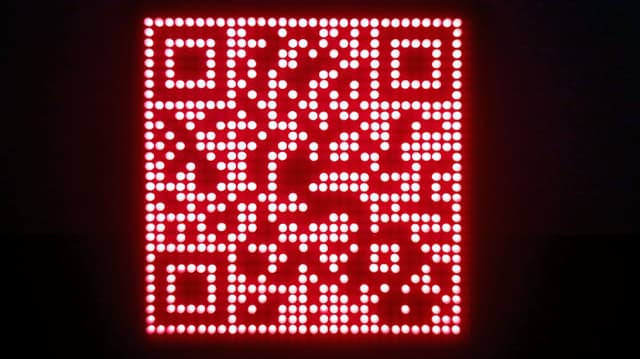
Figure 12: Projet de code QR LED terminé
Conclusion
La création d'un affichage de code QR LED programmable a impliqué un travail électronique détaillé et une programmation avancée, conduisant à un produit fonctionnel et intéressant.Le projet a nécessité le choix et la mise en place d'une matrice LED, la sélection du microcontrôleur droit, la garantie d'une alimentation régulière et la gestion soigneusement toutes les connexions.Chaque étape, de la configuration de la matrice LED avec des puces max7219 pour programmer l'Arduino, nécessite une attention particulière aux détails, montrant à quel point la précision est importante à la fois en électronique et en codage.
Le projet a également souligné la nécessité d'une planification et des tests minutieux pour s'assurer que les codes QR pourraient être analysés et bien fonctionnés dans différentes conditions d'éclairage.Il est non seulement offert un apprentissage précieux, mais a également abouti à un outil d'affichage numérique polyvalent qui combinait la technologie avec la créativité.Il a fourni des informations utiles pour les projets futurs dans les systèmes intégrés et les interfaces numériques.Les connaissances acquises amélioreront certainement les travaux futurs en électronique et en programmation.
Questions fréquemment posées [FAQ]
1. Puis-je faire mon propre code QR dynamique?
Oui, vous pouvez créer votre propre code QR dynamique.Les codes QR dynamiques sont modifiables et suivis, vous permettant de modifier l'URL ou les données liées au code QR sans avoir à générer un nouveau code.Pour en créer un, vous devrez utiliser un générateur de code QR qui prend en charge les codes QR dynamiques.Ces services vous obligent à créer un compte, car ils hébergent les données vers lesquelles le code QR relie et fournit des analyses.
2. Canva peut-il générer un code QR?
Oui, CanVA peut générer des codes QR.Il offre un outil simple dans sa plate-forme de conception pour créer des codes QR statiques.Vous pouvez saisir une URL ou d'autres données, et Canva produira un code QR qui peut être incorporé dans vos conceptions.Cependant, CanVA ne prend pas en charge la création de codes QR dynamiques, les codes QR fabriqués dans CanVA sont statiques, ce qui signifie que les informations qu'ils encodent ne peuvent pas être modifiées une fois créées.
3. Les codes QR expirent-ils?
Les codes QR eux-mêmes n'expirent pas.Un code QR continuera de fonctionner tant que les données codées sont valides.Cependant, si vous utilisez un code QR dynamique, l'URL ou les données dans lesquelles elle redirige peut être modifiée ou désactivée, affectant la fonctionnalité du code QR.De même, si le code QR se lie à une page Web qui n'existe plus ou a été déplacée sans redirection, le code QR mènera à une page d'erreur.
4. Quel logiciel peut créer un code QR?
Plusieurs options logicielles sont disponibles pour créer des codes QR dynamiques et statiques, chacun offrant des fonctionnalités uniques.Les choix populaires incluent le générateur de code QR qui offre la possibilité de créer des codes QR dynamiques et statiques avec des options de personnalisation et de suivi.Adobe Spark propose des outils pour créer des codes QR statiques qui peuvent être intégrés dans des projets de conception plus grands.Google Chrome dispose d'un générateur de code QR intégré pour toute page Web que vous visitez, ce qui en fait une option pratique pour la création de code QR rapide.Les trucs QR vous permettent de créer des codes QR statiques pour divers types de données, avec quelques options limitées pour les codes QR dynamiques.Ces outils vont des simples générateurs de code QR statiques à des plates-formes plus avancées qui offrent des capacités de personnalisation et de suivi approfondies.
5. Est-il sûr de créer votre propre code QR?
Oui, créer votre propre code QR est généralement sûr.Les problèmes de sécurité associés aux codes QR ne concernent pas le processus de création, mais plutôt où le code QR dirige les utilisateurs et les données encodées.Assurez-vous que les URL ou les données intégrées sont sécurisées et provenant de sources de confiance.Lorsque vous utilisez des codes QR dynamiques, il est important d'utiliser un service de gestion de code QR réputé pour empêcher une mauvaise utilisation ou des modifications non autorisées.Surveillez toujours où votre code QR se lie pour vous assurer qu'il reste une destination sûre pour les utilisateurs.